如何设置Win10任务栏为小图标显示?Win10任务栏图标显示为小图标的方法
时间:2017-04-06 来源:互联网 浏览量:
如何设置Win10任务栏为小图标显示?很多用户感觉Win10任务栏上的图标太大,影响了多任务的操作,想要显示成小的图标该如何操作呢?下面小编分享一下设置方法。
1、右键点击任务栏,选择属性选项;
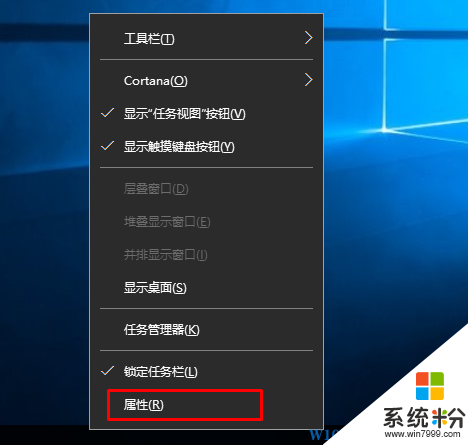
2、如下图,打开任务栏和“开始”菜单属性后,勾选使用小任务栏按钮,然后确定。
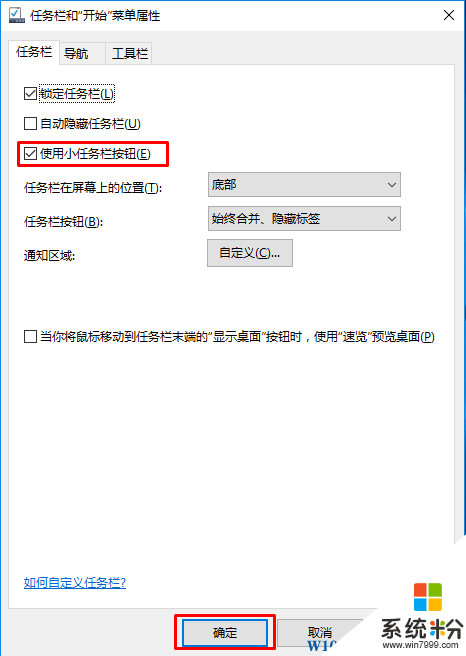
3、保存后我们就可以看到任务栏的图标变成小图标显示了!
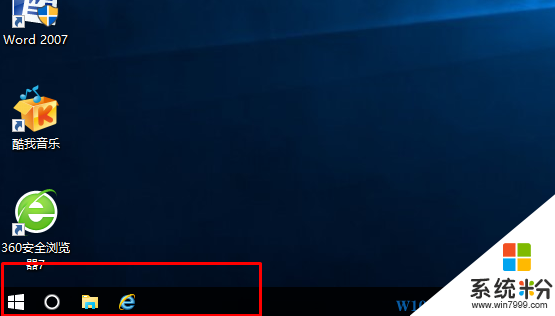
更多Win10使用技巧,优化技巧请关注www.win7999.com
1、右键点击任务栏,选择属性选项;
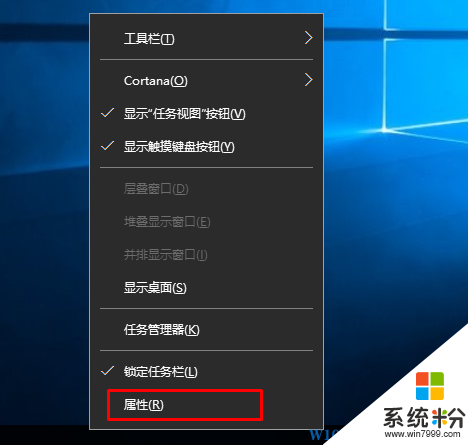
2、如下图,打开任务栏和“开始”菜单属性后,勾选使用小任务栏按钮,然后确定。
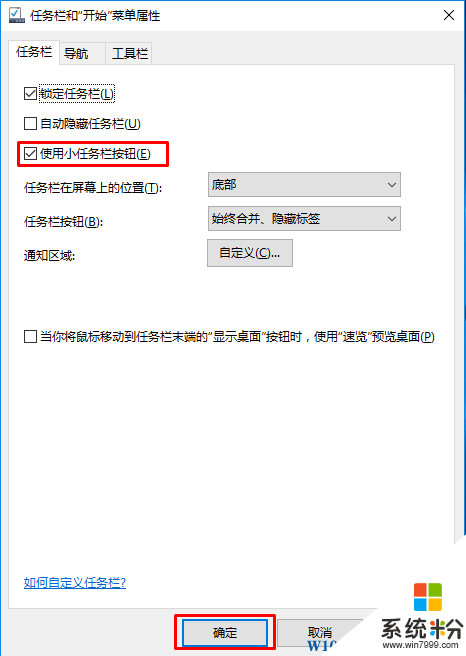
3、保存后我们就可以看到任务栏的图标变成小图标显示了!
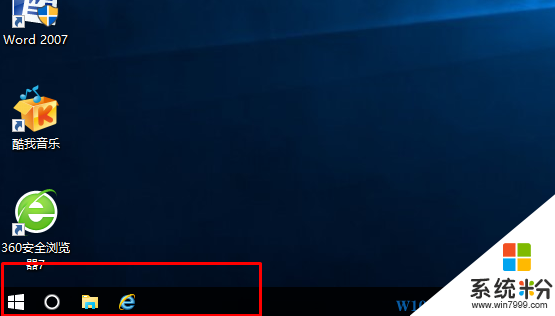
更多Win10使用技巧,优化技巧请关注www.win7999.com
我要分享:
相关教程
- ·任务栏显示小图标怎么设置 win10任务栏小图标设置方法
- ·如何调整Win10任务栏高度和Win10任务栏图标大小。 调整Win10任务栏高度和Win10任务栏图标大小的方法。
- ·Win10如何更改任务栏图标大小?win10任务栏图标变大的方法
- ·Win10系统任务栏的图标居中的方法 Win10系统任务栏的图标如何设置才能居中
- ·Win10系统任务栏显示windows defender图标该如何去掉?
- ·Win10任务栏上的图标都放在哪个文件夹?Win10任务栏快捷图标路径分享
- ·桌面文件放在d盘 Win10系统电脑怎么将所有桌面文件都保存到D盘
- ·管理员账户怎么登陆 Win10系统如何登录管理员账户
- ·电脑盖上后黑屏不能唤醒怎么办 win10黑屏睡眠后无法唤醒怎么办
- ·电脑上如何查看显卡配置 win10怎么查看电脑显卡配置
win10系统教程推荐
- 1 电脑快捷搜索键是哪个 win10搜索功能的快捷键是什么
- 2 win10系统老是卡死 win10电脑突然卡死怎么办
- 3 w10怎么进入bios界面快捷键 开机按什么键可以进入win10的bios
- 4电脑桌面图标变大怎么恢复正常 WIN10桌面图标突然变大了怎么办
- 5电脑简繁体转换快捷键 Win10自带输入法简繁体切换快捷键修改方法
- 6电脑怎么修复dns Win10 DNS设置异常怎么修复
- 7windows10激活wifi Win10如何连接wifi上网
- 8windows10儿童模式 Win10电脑的儿童模式设置步骤
- 9电脑定时开关机在哪里取消 win10怎么取消定时关机
- 10可以放在电脑桌面的备忘录 win10如何在桌面上放置备忘录
win10系统热门教程
- 1 Win10如何禁止手动检查更新?Win10禁止搜索更新(让检查更新按钮不能点)的方法
- 2 windowsdvd在哪里 win10系统找不到光驱的解决办法
- 3 怎么创建一个任意大小的空文件?Win10创建一个超大文件方法
- 4Win10系统显示器刷新率怎么调?Win10屏幕刷新率设置方法
- 5win10电脑cookie功能怎么打开|win10使用cookie功能的方法
- 6Win10硬盘盘符不显示容量该怎么解决? 盘符不显示容量的解决方法有哪些?
- 7录屏的声音太小怎么办 Win10如何调节麦克风录音音量
- 8win10 edge自动关闭该怎么办?打开edge自动关闭的修复方法!
- 9win10系统变英文版怎么办|win10系统如何恢复中文版
- 10windows10怎么退出硬盘 win10系统移动硬盘用完无法退出解决方法
最新win10教程
- 1 桌面文件放在d盘 Win10系统电脑怎么将所有桌面文件都保存到D盘
- 2 管理员账户怎么登陆 Win10系统如何登录管理员账户
- 3 电脑盖上后黑屏不能唤醒怎么办 win10黑屏睡眠后无法唤醒怎么办
- 4电脑上如何查看显卡配置 win10怎么查看电脑显卡配置
- 5电脑的网络在哪里打开 Win10网络发现设置在哪里
- 6怎么卸载电脑上的五笔输入法 Win10怎么关闭五笔输入法
- 7苹果笔记本做了win10系统,怎样恢复原系统 苹果电脑装了windows系统怎么办
- 8电脑快捷搜索键是哪个 win10搜索功能的快捷键是什么
- 9win10 锁屏 壁纸 win10锁屏壁纸设置技巧
- 10win10系统老是卡死 win10电脑突然卡死怎么办
